G-Tablon es la herramienta de administración electrónica que aporta una solución completa a la publicación en un Tablón de Anuncios Electrónico de los actos y comunicaciones de los organismos públicos. Impulsa el proceso de transformación digital de las Administraciones públicas.
Se engloba dentro de la suite de G-ONCE pero opera de forma completamente independiente.
Transcripción del vídeo G·Tablón
Bienvenidos al vídeo demostración de G·Tablón.
G·Tablón consta de una bandeja de publicación y un tablón de anuncios web en el cual se podrán consultar los anuncios que hayan sido dados de alta.
En el ejemplo que vamos a realizar accederemos en primer lugar a la bandeja de publicación para mostrar el proceso de creación y publicación de un anuncio y posteriormente accedemos al portal web para mostrar cómo se visualizaría el mismo.
El acceso se podrá realizar mediante certificado digital o bien en el caso de la bandeja de publicación mediante usuario y clave. En el caso del portal web su acceso se encontrará disponible al público.
En este caso accedemos mediante usuario y clave.
El sistema es muy entidad de manera que en esta pantalla el usuario seleccionar a aquellos tablones sobre los que tenga permiso, en este caso elegimos el tablón de anuncios.
El sistema también presenta un buscador de anuncios y en la parte inferior se mostrarán los distintos anuncios clasificados por pestañas dependiendo del estado en el que se encuentre.
El acceso a cada una de estas pestañas estará controlado por los permisos de los que disponga el usuario.
Para proceder a dar de alta un nuevo anuncio pulsamos la opción nuevo anuncio y cumplimentamos cada uno de los campos marcados como obligatorios en la pantalla que se habilita a continuación:
- Título de anuncio
- Descripción
- Tipo de anuncio el tema
- Y la subcategoría
También cabe la posibilidad de incluir las referencias a boletines oficiales relacionadas con este anuncio así como la posibilidad de firmar los documentos a publicar.
En este caso seleccionamos la opción no y procedemos a incorporar el documento a publicar. Para ello se cumplimentan los datos como:
- El tipo de documento
- El título del documento
- Quizá adjunta el documento en cuestión
Una vez rellenados todos estos campos pulsamos la opción de guardar y comprobados los datos básicos del nuevo documento, guardamos de nuevo.
En este momento el anuncio estaría en el estado borrador y se dispondría de las diferentes acciones asociadas a ese anuncio tales como:
- Editar
- Confirmar
- Eliminar
O bien comprobar las evoluciones de este anuncio.
En este caso pulsamos sobre la opción confirmar de este modo el anuncio pasa a la pestaña pendiente de verificar donde la persona que tuviese el perfil de verificador procedería enviar el anuncio a la persona con perfil para publicar.
En este momento otras de las acciones de las que disponemos son la de consultar el anuncio y en este caso se puede visualizar el documento de publicación con los datos anteriormente introducidos, pero también cabe la posibilidad de rechazarlo si no está conforme con el anuncio se podrá hacer uso de la acción rechazar donde se podrán incluir los motivos de rechazo y el anuncio pasaría al estado anterior borrador.
El anuncio también podrá ser firmado directamente desde esta bandeja o ser enviado el portafirmas del usuario publicado según se haya configurado para este tablón de anuncios en este caso se está configurado para el envío a portafirmas del publicado.
El anuncio se publicará directamente cuando se firme el documento de publicación importa firmas aunque el sistema permite configurar una publicación en diferido en la que se podrá establecer el día y la hora en la que se quiera que el anuncio sea visualizado.
En el portal web igualmente existe una fecha límite por defecto configurable a nivel del tablón pero que se podrá modificar en este momento.
Al solicitar la firma el anuncio pasa a la pestaña pendiente de publicar.
Como se puede observar una vez firmado el anuncios este pasa a la pestaña publicado.
Entre otras acciones también se podrá consultar el informe de firma de este anuncio tal y como se muestra a continuación.
A continuación accedemos al tablón web para mostrar el anuncio publicado.
Como se puede observar el usuario podrá consultar la información del anuncio, descargar la documentación adjunta o ver el detalle del mismo.
Entre otras acciones podrá ver el documento publicado, el informe de firma, el fichero de firma o descargar los documentos.
El tablón web también dispone de herramientas de búsqueda filtrado por categorías, enlaces configurables y un calendario donde se pueden consultar aquellos días en los que hayan sido publicados anuncios.
Además también existe la posibilidad de pasar a histórico un anuncio, lo que implica que el anuncio deja de estar visible por defecto en el tablón web pero en todo momento podrá ser consultado por el ciudadano mediante las opciones de búsqueda avanzada.
En este caso desde la búsqueda avanzada marcando la opción mostrar histórico y dándole a buscar podremos consultar aquellos anuncios que hayan sido pasados a histórico desde la bandeja publicado.
Entre las funcionalidades de este tablón destaca:
- Que tiene carácter multi entidad que ofrece una gestión sencilla y ágil para la publicación de anuncios.
- Que es una plataforma fácilmente configurable y parametrizable sostenible para entidades con recursos limitados.
- Que además se puede integrar en los portales generalistas de las entidades de una forma no intrusiva.
- Y que el tablón de anuncios web es independiente para cada entidad.
Muchas gracias por su atención.
Fin de la transcripción del vídeo.
Principales funcionalidades
Transparencia en las comunicaciones
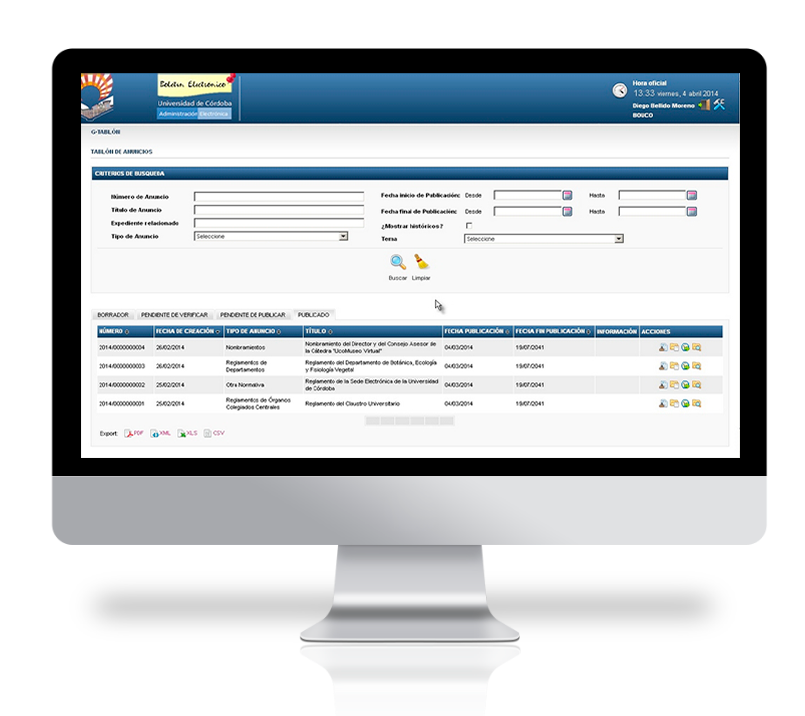
Bandeja de Publicación / Gestor
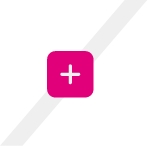
Portal Público Tablón de Anuncios
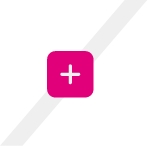
Interfaz de Servicios Web
Ciclo de vida del anuncio
Borrador
Es el primer estado en el que se encontrará un anuncio que es creado por primera vez. Se permitirá establecer la información sobre el anuncio, asociar referencias de boletines oficiales si existiesen, e incorporar la documentación que desee publicar.
Pendiente de Verificar
En este estado se verifica el anuncio. Si es correcto, se envía al Portafirmas corporativo o evoluciona al estado 'Pendiente de publicar' para firmarlo a través de la bandeja de publicación. En ambos casos, el gestor puede indicar una fecha diferida de publicación, que se tendrá en cuenta para la visualización del anuncio en el tablón web. Por el contrario, éste será visible en el tablón tras la firma. Se permite rechazar el anuncio, pasando de nuevo al estado Borrador.
Pendiente de Publicar
Se permitirá firmar el anuncio si no fue enviado a Portafirmas en el estado anterior. Una vez que el gestor publicador firme el documento de publicación el anuncio pasará al estado de publicado. También se permite rechazar el anuncio, pasando de nuevo al estado Pendiente de verificar.
Publicado
Anuncios firmados y publicados en el tablón. Mediante mecanismos de sellado de tiempo se acreditará fehacientemente el inicio de la difusión pública del anuncio. La publicación del anuncio podrá hacerse de manera automática o bien realizar una publicación diferida.
Bandeja de publicación
Fases del proceso
1. Editor
El editor crea el borrador de anuncio con los datos y documentación adjunta a publicar. Posteriormente, este borrador pasa al estado pendiente de verificar.
2. Validador
El validador revisa los datos del anuncio y la documentación adjunta. Si son correctos, envía el anuncio a firmar (introduciendo la fecha de publicación diferida si así lo desea) y pasa al estado de ‘pendiente de publicar’.
3. Publicador
Una vez que el publicador firme el anuncio, pasará a estado ‘Publicado’.
4. Publicado
Si el anuncio está en el estado ‘Publicado’ y la fecha actual del sistema es igual o posterior a la fecha de inicio de publicación, éste se muestra en el tablón web.
5. Histórico
Si la fecha actual es posterior a la fecha de fin de publicación del anuncio, éste pasa al semi-estado de ‘Histórico’.